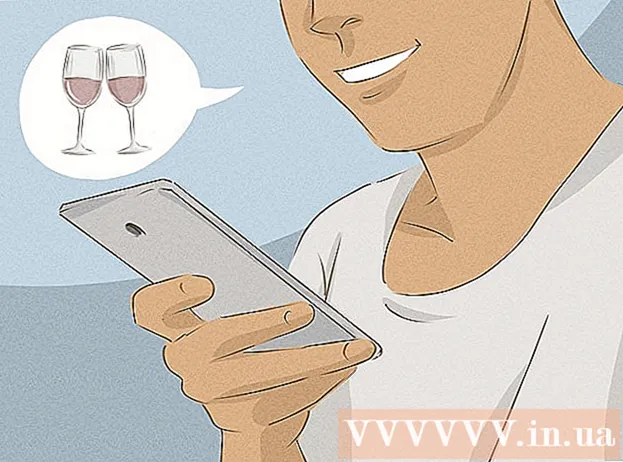लेखक:
Marcus Baldwin
निर्माण की तारीख:
22 जून 2021
डेट अपडेट करें:
1 जुलाई 2024
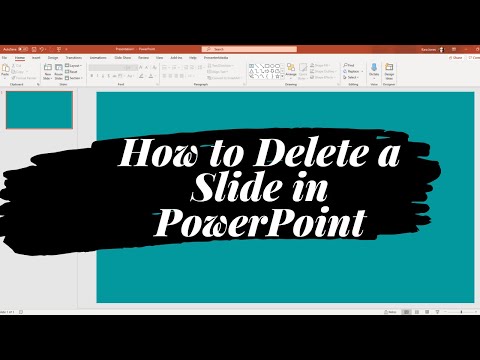
विषय
क्या बाहरी स्लाइड आपके पावरपॉइंट प्रेजेंटेशन में घुस गई हैं? यदि आप उन्हें हटाना चाहते हैं तो इस लेख में दिए गए निर्देशों का पालन करें।
कदम
 1 Microsoft PowerPoint प्रारंभ करें।
1 Microsoft PowerPoint प्रारंभ करें।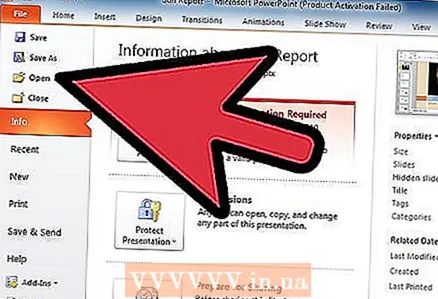 2 अतिरिक्त स्लाइड के साथ फ़ाइल खोलें।
2 अतिरिक्त स्लाइड के साथ फ़ाइल खोलें। 3 वह स्लाइड ढूंढें जिसे आप हटाना चाहते हैं।
3 वह स्लाइड ढूंढें जिसे आप हटाना चाहते हैं। 4 सुनिश्चित करें कि पूर्वावलोकन विंडो दो टैब के साथ प्रदर्शित होती है - "संरचना" और "स्लाइड"।
4 सुनिश्चित करें कि पूर्वावलोकन विंडो दो टैब के साथ प्रदर्शित होती है - "संरचना" और "स्लाइड"। 5 अपने स्लाइड शो को स्लाइड शो में बदलें।
5 अपने स्लाइड शो को स्लाइड शो में बदलें। 6 उस स्लाइड पर राइट क्लिक करें जिसे आप हटाना चाहते हैं।
6 उस स्लाइड पर राइट क्लिक करें जिसे आप हटाना चाहते हैं। 7 ड्रॉप-डाउन मेनू में "स्लाइड हटाएं" पर क्लिक करें।
7 ड्रॉप-डाउन मेनू में "स्लाइड हटाएं" पर क्लिक करें।
टिप्स
- या स्क्रीन के शीर्ष पर टूलबार में "संपादित करें" बटन पर क्लिक करें और सूची से "स्लाइड हटाएं" चुनें।
चेतावनी
- जब आप कोई स्लाइड हटाते हैं और अपने परिवर्तनों को फ़ाइल में सहेजते हैं, तो वह दस्तावेज़ से हमेशा के लिए गायब हो जाएगी। आप पूरी तरह से स्लाइड खो देंगे। आप संपादित करें मेनू में हॉटकी या पूर्ववत आदेश का उपयोग करके हटाई गई फ़ाइल को पुनर्स्थापित कर सकते हैं, लेकिन केवल तभी जब आपने अपने परिवर्तनों को अभी तक सहेजा नहीं है।
आपको किस चीज़ की जरूरत है
- कम्प्यूटर का माउस
- माइक्रोसॉफ्ट पावरपॉइंट प्रोग्राम
- अतिरिक्त स्लाइड के साथ पावरपॉइंट फ़ाइल